Valorant se acerca a su fase de Episodio 3 Acto 2, que los jugadores obtendrán justo un día antes del comienzo del Torneo VCT Stage 3 Masters de Berlín, el 9 de septiembre de 2021. Se ha confirmado que el lanzamiento del Nuevo Acto 2 también incluirá un nuevo Battlepass con más diseños de armas que nunca. Así pues, la comunidad de jugadores de Valorant tiene mucho que esperar para el mes de septiembre, siempre y cuando puedan ejecutar Valorant en su PC con Windows.
Algunos usuarios se han encontrado con un error al iniciar el juego que les impide jugar a Valorant en sus ordenadores Windows. Ahora bien, el juego es compatible con versiones anteriores de Windows, desde Windows 7, pero se sabe que los destinatarios de este error particular de Windows 11 Valorant están ejecutando la versión Beta de Windows 11.
Jugar Valorant Windows 11
Si aún no estás familiarizado con el próximo lanzamiento mundial de Windows 11 el 5 de octubre de 2021, también debes saber que es posible que no todos los PC y portátiles con Windows puedan ejecutarlo. Esto se debe a que el sistema operativo más reciente que se está lanzando requiere algunas características esenciales que sólo están disponibles en los sistemas informáticos modernos.
Mientras que estos parámetros pueden impedir que algunos usuarios obtengan Windows 11, una situación similar se ha producido para algunos jugadores de Valorant que ya están ejecutando el sistema operativo Windows 11 a través del Programa Windows Insider. Si te estás preguntando si puedes jugar a Valorant Windows 11, la respuesta es sí, puedes jugar al juego Valorant Windows 11 sin problemas hasta el lanzamiento oficial del sistema operativo.
Sin embargo, ten cuidado con la posibilidad de que te baneen Valorant Windows 11, lo que podría ocurrirte en circunstancias especiales.
Nuevo Valorant Error Windows 11 Sistemas
Los usuarios de Windows que ya forman parte del Programa Windows Insider para obtener Windows 11 pertenecen al Canal Dev o al Canal Beta. Aunque es posible jugar a Valorant a pesar de pertenecer a cualquiera de estos canales, un nuevo error Valorant ha surgido para algunos usuarios que pueden estar detrás de su recientemente empujado Windows 11 Cumulative System Update(s).
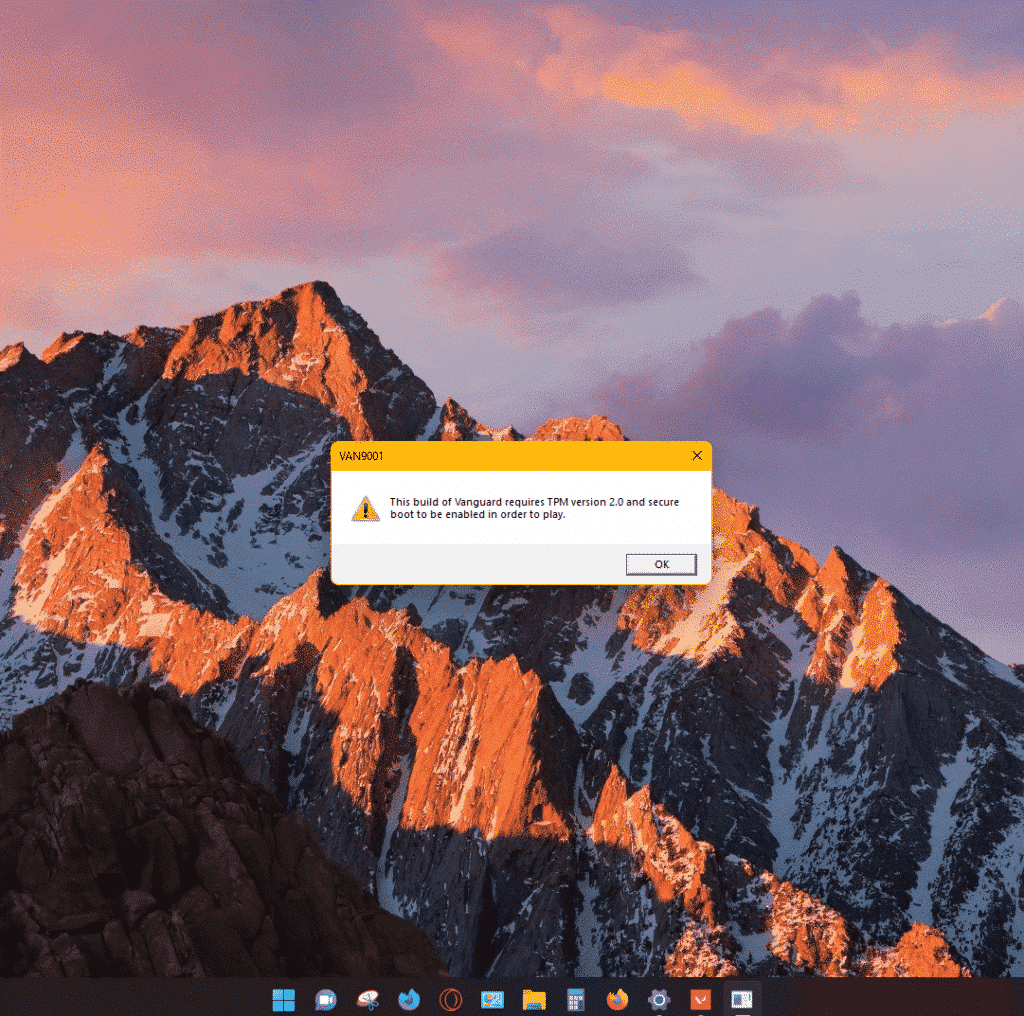
El nombre del error no es oficial sino basado en la imagen del cuadro de diálogo, pero se puede decir que es el Error Valorant 9001. Los jugadores de Valorant deben saber que es sólo una especulación que las diferencias en el sistema operativo Windows causen el error porque también puede estar relacionado con que el cliente Valorant tenga problemas con la versión de Windows.
En cualquier caso, junto con este error, los usuarios obtendrán el Error Valorant 1067 en su Juego Valorant lanzado, que sólo ofrecerá la opción de salir de la aplicación.
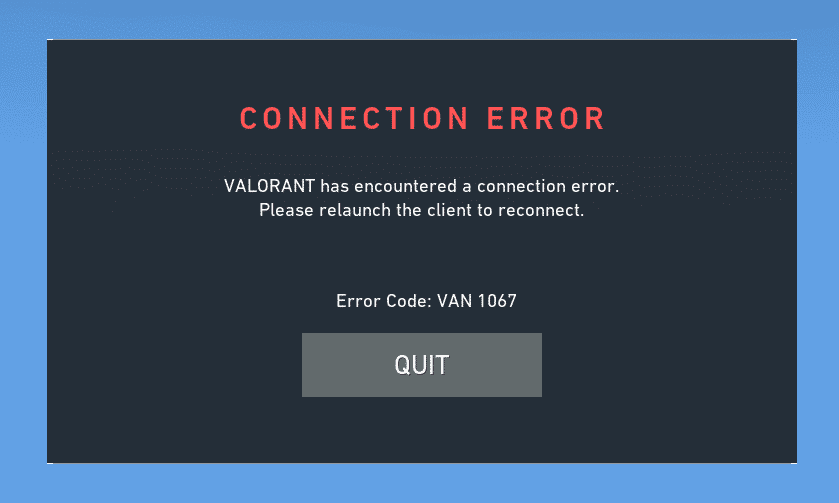
Si tú también has experimentado estos errores tras iniciar el juego, puedes abordar algunas posibilidades para empezar a jugar a valorant como de costumbre, y nosotros te ayudaremos a resolverlos.
- Pendientes de Valorant Client Update
- Actualización(es) de características de Windows pendiente(s)
- Actualización acumulativa de Windows 11 pendiente
- Activar Secure Boot
- Corregir la configuración regional
Fijar Error de Windows 11 Valorant
Pendientes de Valorant Client Update
Actualizar Valorant Client es sencillo.
- Ejecute el acceso directo Valorant.EXE , que iniciará Valorant Game Client.
- Reinicie su sistema cuando sea necesario o cuando no haya actualizaciones pendientes visibles.
- Arregla tu cliente Valorant.
- Vuelva a ejecutar el acceso directo Valorant.EXE.
- Si el error persiste, siga las instrucciones de los pasos que se indican a continuación.
Actualización de características de Windows pendiente
Los usuarios que ejecutan Windows 10 también pueden obtener el Error 9001 de Valorant si sus sistemas no tienen la última versión de Windows Feature Update. Lo mismo puede decirse de los usuarios que accedan a Windows 11 a través del Programa Windows Insider.
- En el menú Inicio, busque “Configuración” y, a continuación, abra la ventana Configuración.
- Vaya a la sección “Windows Update” y haga clic en Buscar actualizaciones.
- Instale las actualizaciones pendientes.
- Para usuarios de Windows 10 – Windows 10 Versión 21H1
- Para usuarios de Windows 11 – Windows 11 Insider Preview 10.0.22000.51 (co-lanzamiento)
- Reinicie el ordenador
- Ejecuta el acceso directo Valorant.EXE.
Actualización acumulativa de Windows 11 pendiente
Microsoft ha estado trabajando para que el sistema operativo Windows 11 esté listo para su lanzamiento a través de la aceptación de los comentarios de los usuarios que ejecutan diferentes versiones de Windows 11 disponibles en los respectivos canales Dev y Beta.
Las actualizaciones han recibido comentarios positivos, ya que han solucionado varios problemas además de proporcionar nuevas funciones para mejorar la experiencia del usuario. Aun así, es posible que sus sistemas no dispongan de la actualización acumulativa del sistema Windows 11 recientemente publicada. Por lo tanto, vamos a instalarlos primero antes de ejecutar Valorant.
- En el menú Inicio, busque “Configuración” y, a continuación, abra la ventana Configuración.
- Vaya a la sección “Windows Update” y haga clic en Buscar actualizaciones.
- Instale las actualizaciones pendientes.
- Para usuarios de Windows 11 en el canal Dev:
- Cambia tu configuración de Windows Insider de Canal Dev a Canal Beta.
- Para usuarios de Windows 11 en el canal Beta:
- Actualización acumulativa de Windows 11 para sistemas basados en x64 (KB5006050)
- Actualización acumulativa de Windows 11 para sistemas basados en x64 (KB5005191)
- Actualización acumulativa para Windows 11 (10.0.22000.160) (KB5005189)
- Otra actualización acumulativa para Windows 11
- Para usuarios de Windows 11 en el canal Dev:
- Reinicie el ordenador
- Ejecuta el acceso directo Valorant.EXE.
Activar Secure Boot
Es posible que los usuarios no necesiten habilitar Secure Boot para ejecutar Windows 11 sin problemas, pero el error indica que debes habilitar Secure Boot para ejecutar el juego, así que debes hacerlo.
- Reinicie el ordenador y, durante la inicialización del proceso de arranque, pulse la tecla de función correspondiente para acceder a la configuración de la BIOS.
- Vaya a la sección de arranque y active la opción de arranque seguro.
- Pulse F10 para salir de Guardar cambios en la configuración de la BIOS e inicie sesión en Windows 11.
- Ejecuta el acceso directo Valorant.EXE.
Corregir la configuración regional
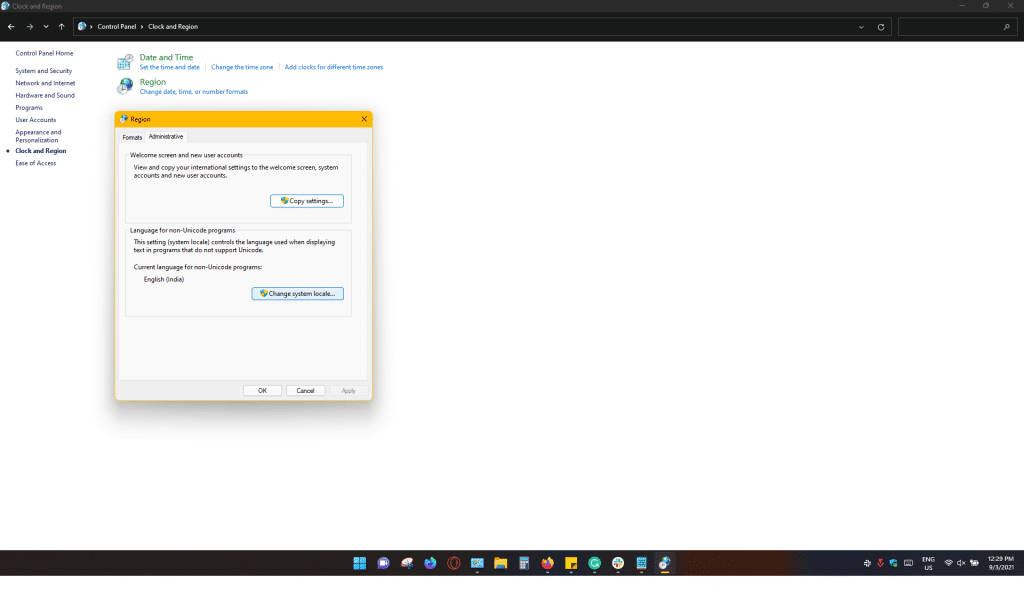
- Abrir el panel de control
- Haga clic en la categoría Reloj y región.
- Acceder a la categoría Región
- Vaya a la pestaña Administración y haga clic en Cambiar configuración regional del sistema.
- Seleccione la Configuración regional actual del sistema según la configuración de idioma de su región.
- Marque la casilla Beta: Uso de Unicode UTF-8 para soporte de idiomas en todo el mundo
- Haga clic en OK para guardar la configuración
- Haga clic en el botón Reiniciar ahora.
- Ejecuta el acceso directo Valorant.EXE.
Leer más: Valorant Códigos de error Fixes & Guide
Palabras finales
Si sigue las instrucciones anteriores, podrá ejecutar Valorant Windows 11 en sus ordenadores. Si el error persiste, comprueba si el servidor de Riot funciona correctamente o simplemente escribe al equipo de soporte de Valorant, que se pondrá en contacto contigo lo antes posible. ¡Feliz juego!
